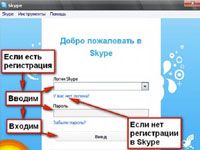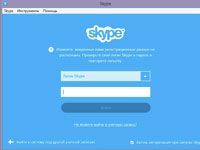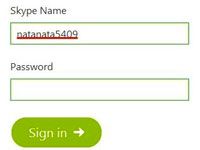
Часто пользователи этой популярной утилиты забывают данные для входа. Для того чтобы восстановить доступ, необходимо знать либо номер телефона, либо почту, либо логин. Давайте разберемся, что это такое и как узнать свой логин в Скайпе.
Разбираемся в терминах
Для того чтобы начать разговор о том, что такое логин в Скайп и как его узнать, давайте для начала разберемся в терминологии. Возможно, вы путаете логин с ником или логин с электронной почтой.
- Логин – это то, что вы указываете, когда заходите в свой Скайп. Поэтому если вы задаетесь вопросом, как узнать свой Скайп, то тогда вам действительно необходимо найти слово для входа.
- Ник – это то, что обычно видят ваши контакты. Вы можете его менять на свое усмотрение хоть каждый день. Для того чтобы узнать свой ник, просто посмотрите на надпись ниже вашего аватара.
- Аватар – это картинка или фото, которое вы устанавливаете на свой контакт. Доступен для просмотра вашим контактам.
- Контакты – это все другие пользователи, ники которых у вас есть в списке контактов.
Логин уникален и обычно состоит из сочетания цифр, букв и знаков типа дефиса, точек и проч. Вы можете создать свое слово для входа, либо использовать в качестве него свою электронную почту. Тем, кто не хочет запоминать множество паролей и прочих атрибутов для входа в Скайп, рекомендуется использовать в качестве слова для входа именно адрес электронной почты. Именно потому что оно часто содержит цифры, некоторые пользователи пытаются узнать свой номер Скайпа, а не логин.
Уникальность слова для входа в утилиту обеспечивает вход только для одного пользователя, а вот ник и контакты могут быть абсолютно любыми и неуникальными по отношению к никам других пользователей утилиты. Аватар можно устанавливать на свое усмотрение.
Если вы зашли в Скайп
Если ваш Skype запускается не в автоматическом режиме, то вполне возможно, что вы можете забыть свое секретное слово, если вы не пользуетесь утилитой каждый день.
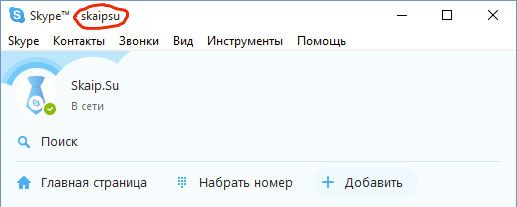
Та надпись, которая горит рядом с вашим аватаром, – это ник, который вы можете устанавливать на свое усмотрение столько раз, сколько пожелаете. Вы можете кликнуть по своему имени и перед вами откроется вкладка, в которой отображается какая еще информация доступна для просмотра вашим контактам о вас.
В информации можно поменять свой ник. Для того встаньте на него и внесите изменения, исправив его на желаемое слово. Если вы хотите изменить слово для входа, то для этого придется создавать новую учетную запись, в существующей это сделать не получится.
Телефон человека в информации о нем априори доступен для просмотра любому пользователю утилиты из списка контактов. Вы можете удалить его, если не хотите, чтобы кто-то из ваших контактов его знал. Также вы можете добавить номера своих дополнительных телефонов.
Если вы не можете зайти в Скайп
Если вы не помните данные для авторизации и вам необходимо срочно зайти в Скайп, то это проблема уже посерьёзней. Для того чтобы узнать слово для входа, вы можете попросить своих друзей зайти к вам в профиль и посмотреть его в ваших личных данных.
Если вы регистрировались в Skype через учетную запись в Майкрософт или, например, Facebook, то слово для входа в программу скорее всего будет в своем начале содержать имя сервиса, с помощью которого вы проходили регистрацию: Facebook или Microsoft.
Если вы немного разбираетесь в кодах и программировании целиком, то тогда можете попробовать узнать свой Скайп следующим способом:
1.Нажмите Win+R и перейдите в окно «Выполнить».
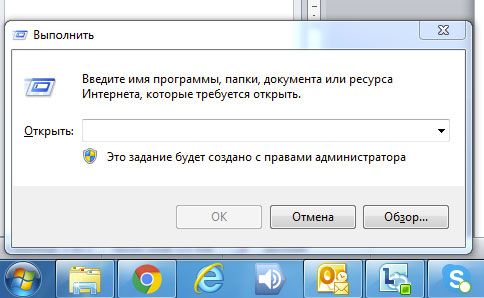
2.Введите в поле открыть «%AppData%».
3.Должна открыться директория «AppData/Roaming», нажмите в ней на папку «AppData».
4.В папке «Roaming» должна быть папка «Skype» – зайдите в нее и в перечне папок вы увидите папку с именем вашего логина (надеемся, что вы его узнаете).
Если у вас не получается узнать свой логин в Скайпе, то тогда советуем вам обратиться в службу поддержки утилиты. Отвечает служба в течение суток с даты обращения. В своем обращении обязательно укажите известные вам данные о вас (например, телефон, е-мейл и прочие контакты, которые вы указывали при регистрации). Если служба поддержки не помогает, тогда придется создавать новый аккаунт, либо писать гневное письмо на официальный электронный адрес утилиты.
Видео по теме:

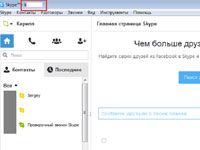 Как изменить логин в Skype
Как изменить логин в Skype